WPS2019是一款很多小伙伴在日常办公中都会使用到的文档编辑处理软件,可以帮助大家轻松编辑各种文档,提高办公效率。有些小伙伴还不清楚wps该怎么打开剪贴板,所以今天小编就为大家带来了打开剪贴板的方法,感兴趣的小伙伴一起来看看吧。
方法步骤:
1、打开WPS2019,选中要复制的文字内容,快捷键“Ctrl+C”复制。
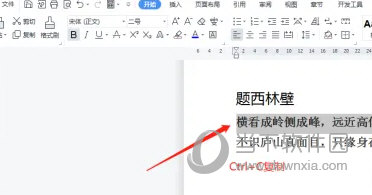
2、点击格式刷右下角的小三角,打开剪贴板。
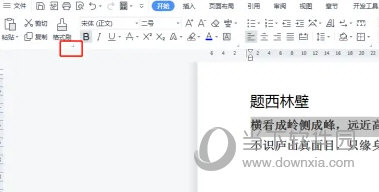
3、在打开的剪贴板窗口,可以看到复制的内容,进行相关的操作。
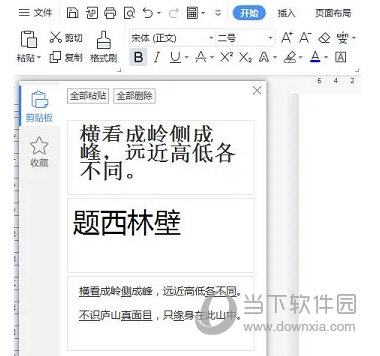
以上就是小编带来的软件打开剪贴板方法了,小伙伴们只需要按照文章的步骤进行就可以轻松打开了,希望这篇文章能够帮助到大家。